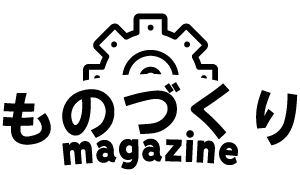Knowledge Holderの紹介 機能編①
弊社 株式会社テクトレージ開発のシステム「KnowledgeHolder」についてのご紹介、第5回目です。
今回は、KnowledgeHolderの機能の内でも比較的新しく追加された「ダッシュボード画面」のご紹介です。
ダッシュボード画面はKnowledgeHolderのユーザーが最初に目にする画面として用意したもので、複数の機能を簡易的な形で有しています。
こちらの画面を2回に分けてご紹介していきます。今回は、KnowledgeHolderの機能の内でも比較的新しく追加された「ダッシュボード画面」のご紹介です。
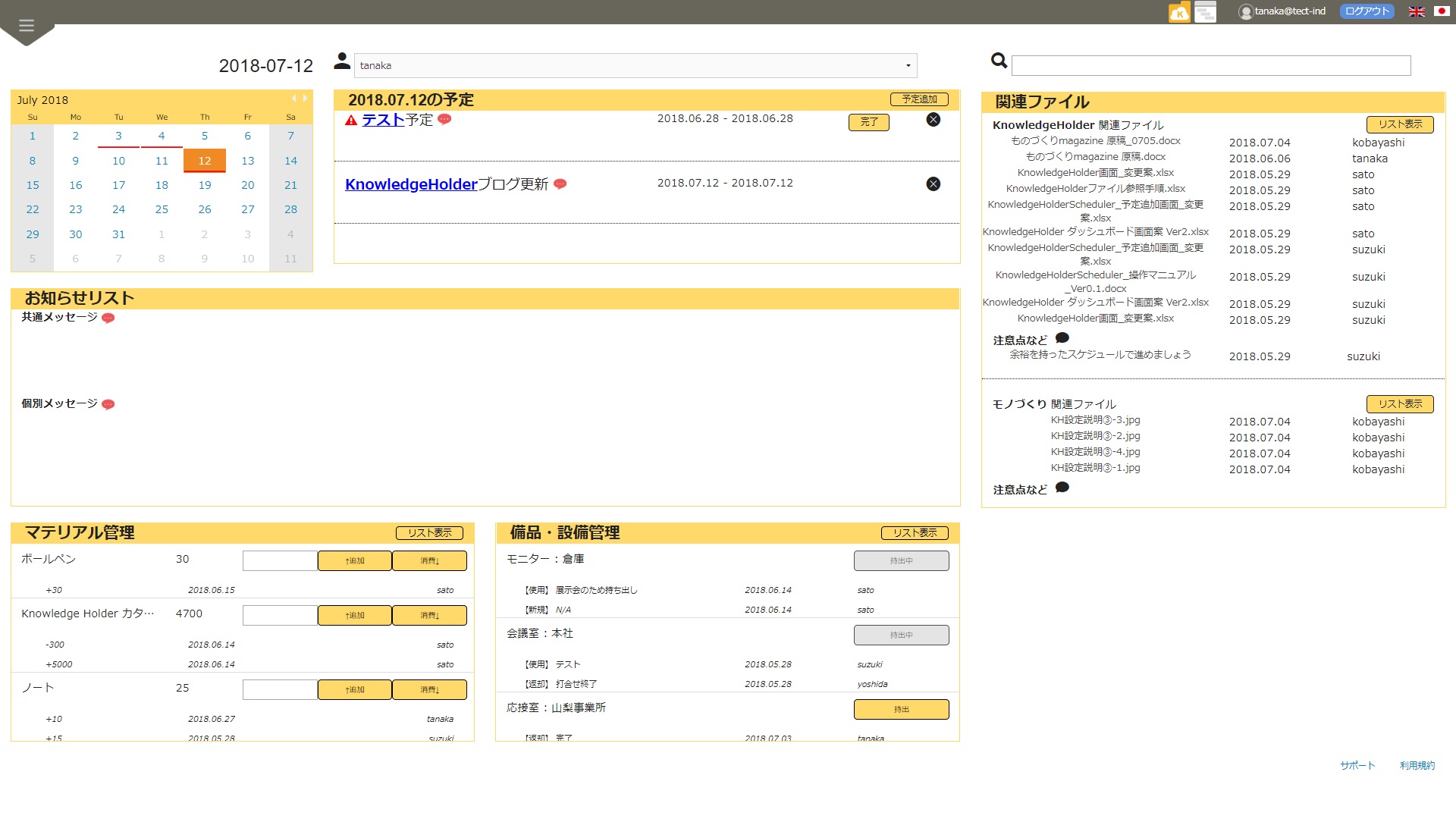
それぞれの機能の概要を説明していきます。
①予定入力機能
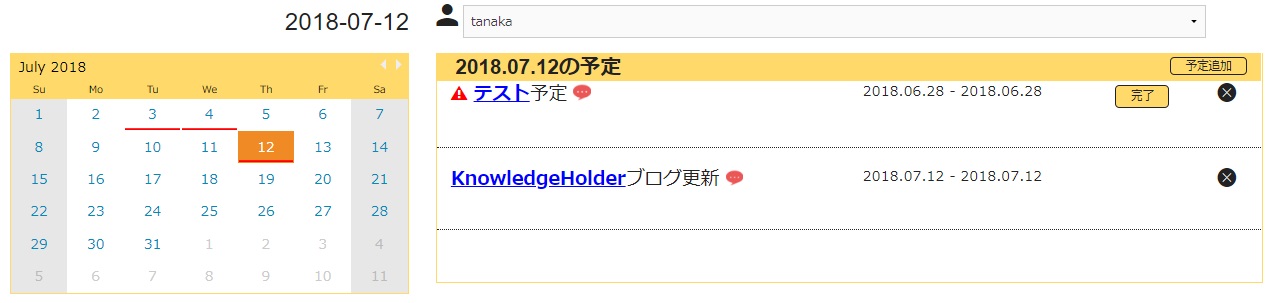
その日の予定や、やらなければいけないタスクなどを予定やリマインダーという形で登録が可能になっています。
左側のカレンダーで任意の日付を右クリックするか、予定追加のボタンをクリックすることで入力画面が表示されます。
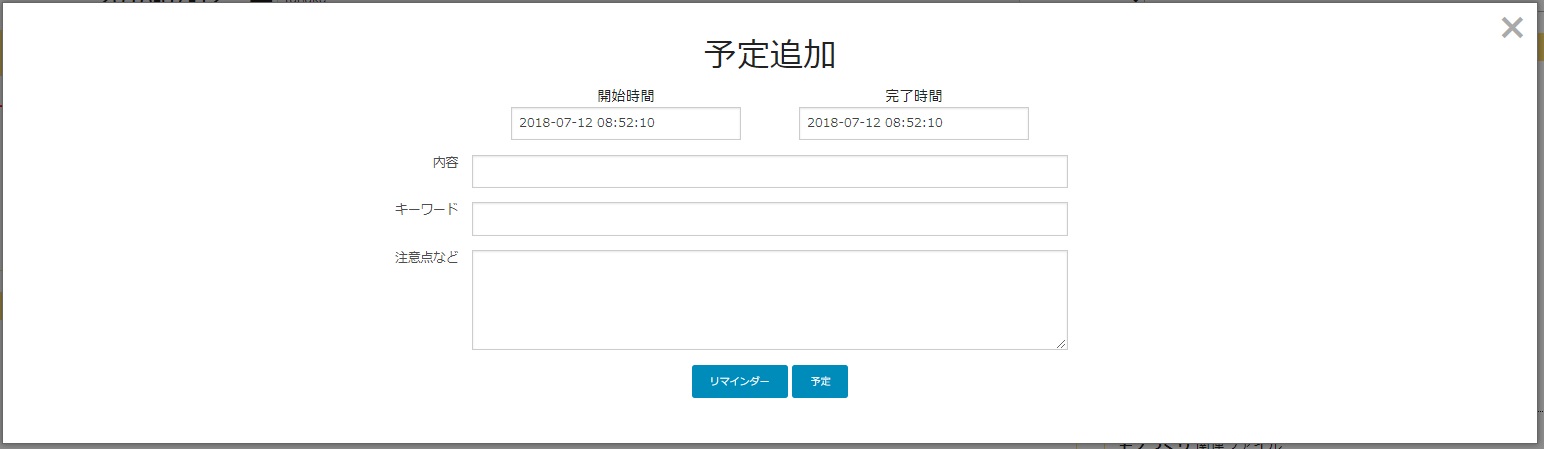
リマインダーとして追加した場合は、完了期日を過ぎても予定表示欄で完了ボタンを押さない限り表示され続けるため、タスクの管理などでご利用いただけます。
また、キーワードの設定を行うことで、そのキーワードで後述の「関連ファイル機能」での検索を行うことができるようになります。
②関連ファイル表示機能
こちらはKnowledgeHolderによるバックアップファイルの確認を簡易的に行える機能です。
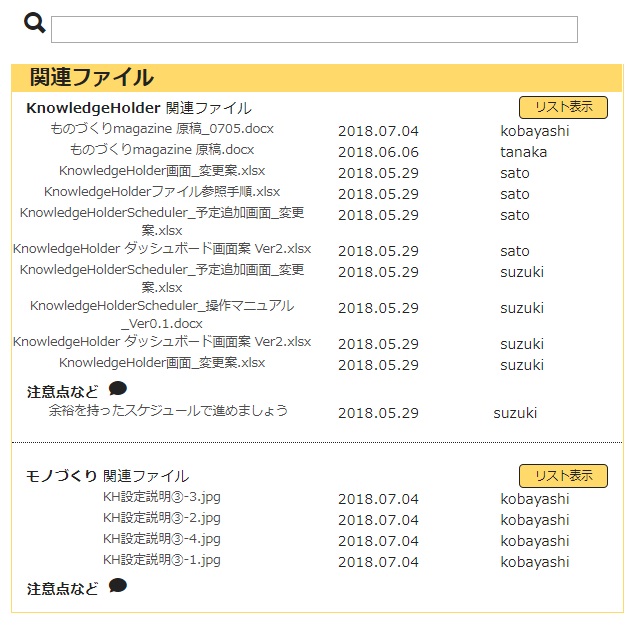
上部の検索欄に検索ワードを入力したり、予定のキーワードから検索を行うことでファイル名とバックアップ日付を確認できるので、どのようなファイルがバックアップされているかの確認までを行うことが可能です。
リスト表示ボタンからKnowledgeHolderのメイン画面を開けるので、内容のプレビューやファイルのダウンロードはそちらから行う形となります。
ダッシュボード画面のご紹介、前半は以上になります。
次回は残りの機能である「お知らせリスト」「マテリアル管理」「備品・設備管理」の機能を御紹介します。
KnowledgeHolderは無料でお試しいただけるトライアル版もご用意しておりますので、ご興味ある方はぜひお試しください。